|
39、打开命令面板上的particle type卷展栏,勾选standard particles下的sixpoint项,至此,对于超级喷射粒子super spray02设置基本完成。其它三个超级喷射粒子的参数设置同上。 particle type参数设置 40、将粒子赋予曲线路径。在top视图中单击super spray02以选中它,然后单击命令面板上的motion钮,展开命令面板上的assign controller卷展栏,选择其中的position:bezier项,然后单击其上的钮,在弹出的窗口中选择path项,然后单击OK钮。 将粒子赋予曲线路径 41、单击命令面板上path parameters下的pick path钮,然后在top视图中单击arc01曲线,然后在命令面板的path options下勾选follow项,在axis项中勾选Z轴,勾选flip项,这样我们就将超级喷射粒子赋予给了曲线arc01。同样把super spray03指定到曲线line01上,将super spray04、super spray05依次指定到曲线arc02、arc03上,这样对于粒子的曲线运动设定就完成了。 完成粒子的曲线运动设定 42、选择super spray01,设置它的参数如下。 设置super spray01参数 43、单击命令面板上的partcle generation卷展栏,勾选patticle quantity下的use total项,设置参数如下。 设置参数
|
鏀惰棌鎴愬姛鏌ョ湅鏀惰棌>>
正在阅读:3DS Max特效片头精彩实例——星光灿烂3DS Max特效片头精彩实例——星光灿烂
2007-03-16 10:21
出处:PConline
责任编辑:xietaoming

键盘也能翻页,试试“← →”键
| 本文导航 | ||
|


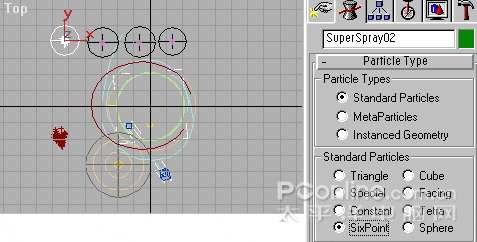
 motion钮,展开命令面板上的assign controller卷展栏,选择其中的position:bezier项,然后单击其上的
motion钮,展开命令面板上的assign controller卷展栏,选择其中的position:bezier项,然后单击其上的 西门子(SIEMENS)274升大容量家用三门冰箱 混冷无霜 零度保鲜 独立三循环 玻璃面板 支持国家补贴 KG28US221C
5399元
西门子(SIEMENS)274升大容量家用三门冰箱 混冷无霜 零度保鲜 独立三循环 玻璃面板 支持国家补贴 KG28US221C
5399元 苏泊尔电饭煲家用3-4-5-8个人4升电饭锅多功能一体家用蓝钻圆厚釜可做锅巴饭煲仔饭智能煮粥锅预约蒸米饭 不粘厚釜 4L 5-6人可用
329元
苏泊尔电饭煲家用3-4-5-8个人4升电饭锅多功能一体家用蓝钻圆厚釜可做锅巴饭煲仔饭智能煮粥锅预约蒸米饭 不粘厚釜 4L 5-6人可用
329元 绿联65W氮化镓充电器套装兼容45W苹果16pd多口Type-C快充头三星华为手机MacbookPro联想笔记本电脑配线
99元
绿联65W氮化镓充电器套装兼容45W苹果16pd多口Type-C快充头三星华为手机MacbookPro联想笔记本电脑配线
99元 KZ Castor双子座有线耳机入耳式双单元哈曼曲线发烧HiFi耳返耳麦
88元
KZ Castor双子座有线耳机入耳式双单元哈曼曲线发烧HiFi耳返耳麦
88元 格兰仕(Galanz)电烤箱 家用 40L大容量 上下独立控温 多层烤位 机械操控 烘培炉灯多功能 K42 经典黑 40L 黑色
239元
格兰仕(Galanz)电烤箱 家用 40L大容量 上下独立控温 多层烤位 机械操控 烘培炉灯多功能 K42 经典黑 40L 黑色
239元 漫步者(EDIFIER)M25 一体式电脑音响 家用桌面台式机笔记本音箱 蓝牙5.3 黑色 情人节礼物
117元
漫步者(EDIFIER)M25 一体式电脑音响 家用桌面台式机笔记本音箱 蓝牙5.3 黑色 情人节礼物
117元













